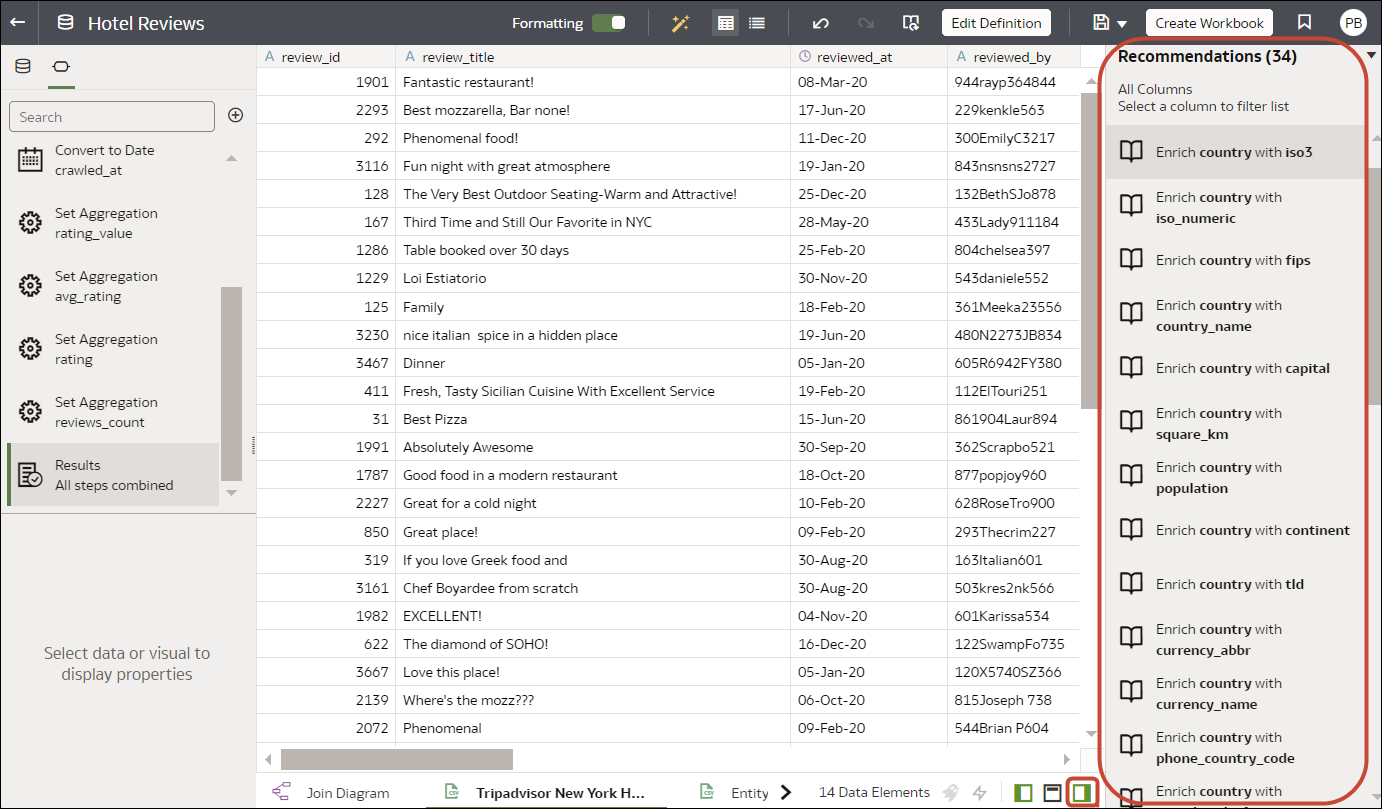使用增強建議增強資料
當您在轉換編輯器中編輯資料集時,Oracle Analytics 會提出強化資料的建議。
您可以上傳或開啟現有的資料集,以使用增強建議來修改資料。對資料集進行變更之後,您便可以建立工作簿。
如果增強建議會為資料新增資訊,例如以州/省名稱強化郵遞區號資料欄,便會在資料集內新增一個新資料欄,當中包含與郵遞區號關聯的州/省名稱。選取建議時,會將變更新增至「準備命令檔」,並在您儲存資料集或套用準備命令檔時套用變更。如果您刪除或還原變更,該建議就會在建議面板中再次顯示為可用的選項。
增強建議能讓您無須具備資料科學專長即可增強資料。
- 在您的首頁中,將游標停駐於資料集上,然後依序按一下動作和開啟。
- 從現有資料集中選取資料欄,複查建議清單,然後按一下某個建議以新增該建議。
- 按一下儲存。